Hogyan lehet eltávolítani a itunes

Eltávolítása iTunes a Vezérlőpult
Együtt a különböző összetevői iTunes telepítve számítógépek Windows 7. Közülük az, hogy az Apple Application Support, az Apple Software Update Apple Mobile Device Support és Vonjour. Ezek az összetevők felelősek a szoftverfrissítés, a csatlakoztatott eszközök és a szinkronizálást.
Távolítsuk el az iTunes, akkor a „Panel Control”, „Programok és szolgáltatások” szakasz, de egymás után CSAK. Ne változtassa meg a sorrendben történik a szoftver, mert okozhat nemkívánatos hatásokat. A sorrend a következő:
- iTunes;
- Apple Software Update;
- Apple Mobile Device Support;
- Bonjour;
- Apple Application Support (32 bites);
- Apple Application Support (64-bit).
Ha a számítógépen telepítve van két változata az iTunes Apple Application Support alkatrész (Support for Apple szoftver), biztos, hogy távolítsa el mindkettőt.
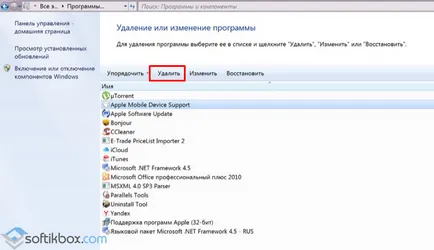
Eltávolítása után a program a számítógép újraindítására.
Eltávolítása iTunes kézzel
Ahhoz, hogy távolítsa el kézzel iTunes a számítógépen futó Windows 7 kell töltenie az összes folyamat a szoftverek, távolítsa el a program maga, és annak alkatrészeit és tisztítsa meg a rendszerleíró adatbázist. Ezért úgy véljük, lépésről lépésre eltávolíthatja a lejátszót.
- Befejezi a folyamatot. Ehhez kattintson «Ctrl + Alt + Del» és válassza ki a „Start Task Manager” vagy jobb klikk a Windows tálcán, és válassza ki a kívánt műveletet.
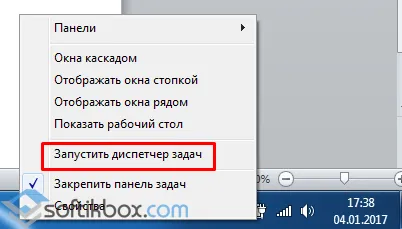
- Attól függően, hogy milyen programok futnak a számítógépen, és az ilyen szolgáltatás jelenik meg. Ezért szükséges, kezdetben zárja be az összes Apple szoftvert és távolítsa el az összes feladatot és folyamatok a Task Manager.
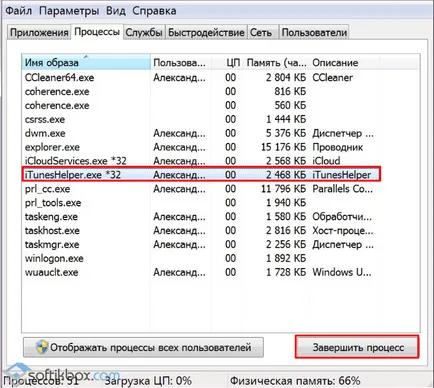
- Emellett a folyamat, hogy van leképezve a képen, állítsa «exe», «AppleMobileDeviceService.exe», «iTunesHelper.exe».

- Vagy másik lehetőségként ne kattintson a folyamatokat egy sorban, akkor kattintson a jobb egérgombbal, és válassza ki a „End Process Tree”, majd erősítse meg a kijelölt műveletet.
A második lépést a program eltávolításához alkatrészek és keresztül vezérlőpanel a fent leírt módon. A legfontosabb dolog - nem szakította meg a szekvenciát eltávolítását.
Eltávolítása után a költségek a C meghajtóra, és törölje a következő mappákat:
- C: \ Program Files \ Common FilesApple \
- C: \ Program Files \ iTunes \
- C: \ Program Files \ iPod \
- C: \ Program Files \ QuickTime \
- C: \ Windows \ System32 \ QuickTime \
- C: \ Windows \ System32 \ QuickTimeVR \
- C: \ Users \ felhasználónév \ AppData \ Local \ Apple \
- C: \ Users \ felhasználónév \ AppData \ Local \ Apple Computer \
- C: \ Users \ felhasználónév \ AppData \ Local \ Apple Inc \
- C: \ Users \ felhasználónév \ AppData \ Roaming \ Apple Computer \
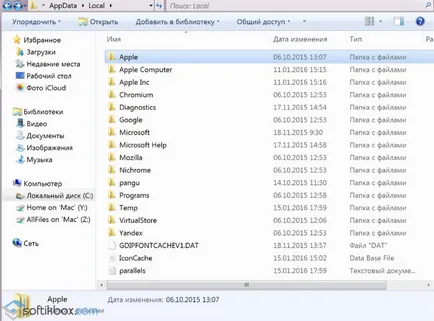
A harmadik lépés az, hogy tisztítsa meg a rendszerleíró adatbázis. A művelet végrehajtása előtt kell, hogy egy biztonsági másolatot a rendszerleíró adatbázist.
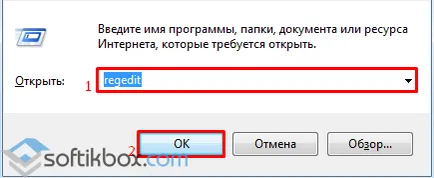
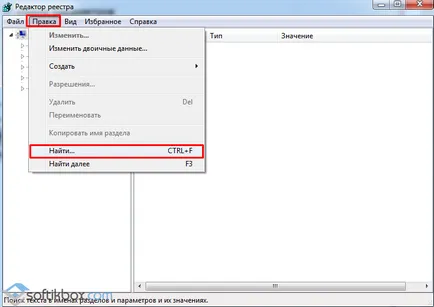
- A keresőmezőben adja «iTunes». Mi kattintson a „Következő keresése gombra.”
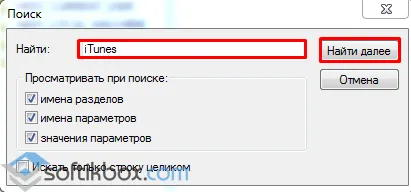
- Minden érték, amelyek kapcsolódnak ehhez a programhoz kell hagyni. Erre a célra, kattintson a rész, a jobb gombbal, és válassza ki a „Törlés” gombra.
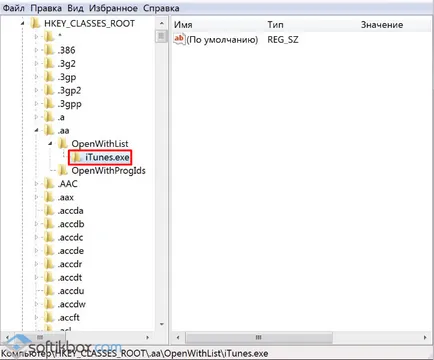
- Eltávolítása után a költségeket a rendszer újraindításához.
Fontos! Ha nem biztos a tevékenységét, meg kell töltse le a programot, és CCleaner eltávolítani iTunes és beállításazonosítók annak segítségével.